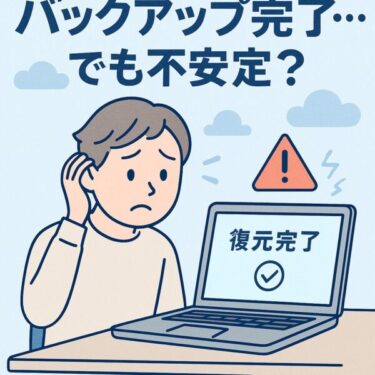はじめに
「備えあれば憂いなし」のはずのバックアップ。ところが、いざ復元しようとしたらエラーで止まる——そんな相談が2025年は増えています。特に Windows 11 24H2 以降では、WinRE(回復環境)のビルド差やストレージドライバ、セキュアブート/BitLockerが絡んで失敗する例が目立ちます。本記事は、復元がこける主要因と最新の対処、応急処置、そして再発防止までを、迷わず実行できる順番で解説します。
復元が失敗しやすい主な原因(2025年版)
| 原因 | 内容 |
|---|---|
| バックアップデータの破損 | 作成時や保存中に破損。外付けドライブの不良セクタや電源不安定、USB切断でも起きる。 |
| 保存先ストレージの劣化・相性 | 外付けHDD/SSDの寿命、古いUSBハブ/ケーブル、旧ファームウェアのバグなど。 |
| WinRE/OSビルドの不一致 | 作成時と復元時で回復環境のビルドが異なると認識失敗や途中停止になりやすい。 |
| ドライバ/ブート方式の不整合 | Intel VMD/RAID、NVMe、USB、NICのドライバ不足。Legacy⇔UEFIやセキュアブート設定不一致。 |
| VSS(シャドウコピー)エラー | システムイメージやアプリのオープンファイルで影響。履歴に 0x800423F4 など。 |
| バックアップソフトの仕様差 | Acronis/Macrium/EaseUS/Windows標準などで形式・マウント方法・互換性が異なる。 |
| BitLocker/TPMの影響 | 暗号化ドライブやTPMの古い認証情報が復元やブートに干渉する場合がある。 |
複数要因が重なるほど再現性が高くなります。「原因の切り分け」を順番に実施するのが回復への最短ルートです。
よくあるエラー表示(例)
- 0x81000019(領域不足)、0x800423F4(VSS関連)、CRCエラー(読み取り不良)
- 「バックアップが見つかりません」「イメージが有効ではありません」「デバイスが利用できません」
- WinREで保存先が見えない/ネットワーク共有にアクセスできない
24H2以降では、古いWinREだとイメージ未認識、USB/NVMeドライバ未読込で保存先が見えない、といった“環境差”起因が増えています。
まず試す:原因の切り分けチェックリスト
- バックアップの健全性確認:別PCや同ソフトのVerify/検証を実行。USBケーブル・ポート・ハブを変える。可能なら別ドライブへコピーしてから復元。
- 最新回復環境で起動:最新ISO(24H2相当)から作ったUSBで起動し、そこから復元を実施(古い回復ディスクは避ける)。
- ドライバ注入:Intel VMD/IRST、RAID、NVMe、USB3.x、有線LANなどのINFドライバをUSBに同梱し、WinREの「ドライバーの読み込み」から追加。
- ブート方式の整合:元がUEFI+GPTなら復元側も同設定。セキュアブートやCSMの設定を一時的に合わせる。
- 外付け環境の簡素化:ハブは外し、直結・短いケーブルで接続。電源供給が必要なドライブはセルフパワーを使用。
実践手順:復元を成功に近づける5ステップ
ステップ1|バックアップ自体を検証
- 同一ソフトの検証(Verify)を実行。別PCでの読み込み可否も確認。
- 保存先のSMARTを CrystalDiskInfo などでチェック(代替処理済セクタやエラー回数)。
- NTFSで再フォーマットした別ドライブに丸ごとコピーし、そのコピーから復元を試す。
ステップ2|最新WinRE(または最新ISO)で起動
古い回復メディアは認識エラーの温床です。最新のWindows 11 24H2 ISOから起動用USBを作成し、その環境から復元を実施しましょう。これでStorNVMe/USB/ネットワークなど基本ドライバが新しくなり、保存先が見える確率が上がります。
ステップ3|必要ドライバを手動読み込み
復元中に保存先が見えない・ディスクが表示されない場合は、ベンダーのINFドライバをUSBに置き、WinREの「ドライバーの読み込み」から追加します(Intel VMD/IRST、RAID、NVMe、チップセット、USB3.x、有線LANなど)。
ステップ4|VSSの後始末(Windows起動ができる場合)
バックアップ作成側の影響が疑われるときは、管理者のコマンドプロンプトで以下を実行し、影響のある古いスナップショットを掃除します(慎重に)。
vssadmin list shadows vssadmin delete shadows /allその後、バックアップソフトで新規フルバックアップを取り直してから復元を試します。
ステップ5|BitLocker/TPMが絡む場合の注意
暗号化ドライブを含む復元では、回復キーの入力が必要になることがあります。TPMの古い情報が干渉する場合は、事前に回復キーを控えた上でTPMのクリア→再設定で改善する例があります(企業PCやBitLocker常用環境は要ガイドライン確認)。
うまく進まないときの「裏技的」応急策
- イメージのマウント機能でドライブとして開き、最重要データだけ救出(Acronis/Macrium/EaseUSなど対応)。
wbadminコマンドでカタログ参照し、必要ファイルだけ抽出。- 最小構成で復元:USBハブ・余計な周辺機器・2台目ドライブは外す/有線LANを使う。
- USBは直結・短いケーブル、可能ならセルフパワーのストレージケースを使用。
これらの応急策は、あくまで「一時的にでもデータへアクセスする」ためのものです。特にバックアップイメージをマウントする方法は、復元全体が失敗しても、必要な写真・書類・会計データなどを直接取り出せる点で非常に有効です。また、外付けSSDを複数台で使っている場合は、異なるUSBポートやケーブルに変えるだけでも認識率が上がることがあります。
それでも改善しないときは、バックアップを新しいメディアに複製し直したうえで、別のPCや仮想マシン(Hyper-Vなど)上で読み込むと成功するケースもあります。特に業務データや写真など「どうしても取り戻したい」場合は、マウント+エクスプローラーコピーの組み合わせが最も安全な回収手段になります。
防止策:失敗しないバックアップ運用のコツ
- 定期的に「復元テスト」(最低1〜2か月に1回)。イメージが開くか/回復USBで見えるか確認。
- 複数保存(外付けSSD/HDD+クラウド)。外付けはNTFSで、古いドライブは計画的に更新。
- 大きな更新後に即フルバックアップ(24H2や大型累積後)。WinREの更新も忘れずに。
- 最新のバックアップソフトを使用。リリースノートでWinRE対応やドライバ同梱の改善点を確認。
- Intel VMD/RAID/NVMeなどストレージ系ドライバは常に最新を保管(USB同梱用フォルダを用意)。
バックアップ運用を成功させる最大のポイントは、「実際に復元してみる習慣」を持つことです。多くの人はバックアップを取ったことで安心してしまいますが、復元テストを行わないままだと、いざという時に「イメージが開けない」「認識しない」といった落とし穴にはまりがちです。小さなフォルダ単位でも定期的にテストしておくと、信頼性の高い運用につながります。
また、保存先を外付けドライブだけに頼らず、クラウドやNASなど異なるメディアを組み合わせることも重要です。たとえば「ローカルSSD+OneDrive」「HDD+Google Drive」などの二重構成なら、物理故障・マルウェア感染・操作ミスなど、あらゆるトラブルに対応できます。
さらに、バックアップドライブには寿命がある点にも注意が必要です。3〜5年を目安に交換を検討し、常に新しいメディアへ移行していく計画を立てると、安全性を維持できます。これらを習慣化することで、「バックアップは取っていたのに復元できなかった」という最悪の事態を防ぐことができます。
クイックまとめ
| 症状 | やること | 期待度 |
|---|---|---|
| イメージ未認識/途中停止 | 最新ISOの回復USBで起動・必要ドライバを手動読み込み | ★★★ |
| 保存先が見えない | USB直結・ケーブル変更・セルフパワー・ドライバ注入 | ★★★ |
| 読み取りエラー/CRC | 別ドライブに複製・SMART確認・ケーブル/ポート変更 | ★★ |
| 作成側が怪しい | VSS清掃→新規フルバックアップを取り直し | ★★ |
| 最悪、復元不能 | イメージをマウントし重要ファイルのみ救出 | ★★ |
ポイント:「最新の回復環境+必要ドライバ+安定した保存先」。この3点を揃えると成功率が一気に上がります。
終わりに
バックアップ運用の真価は「復元できるか」。24H2以降は環境差でつまずきやすい一方、最新WinREで起動し、必要ドライバを用意し、健全な保存先から実行するだけで、結果は大きく変わります。焦らず切り分け、今回の手順を上から順に実施してください。日頃の復元テストが、いざという時の最大の保険です。
[PR] クラウドも併用して安心
バックアップの基本は二重保存。クラウドストレージがあれば、PCトラブルが起きてもファイルは守られます。Microsoft 365なら、Officeアプリに加え1TBのOneDrive付きで最強です。
おすすめ関連記事
・突然大切なすべてのデータが消える前に!パソコンのバックアップ完全ガイド
・Windows 11 KB5063878 適用で「SSDが壊れる?」報告と更新失敗エラーの最新対策